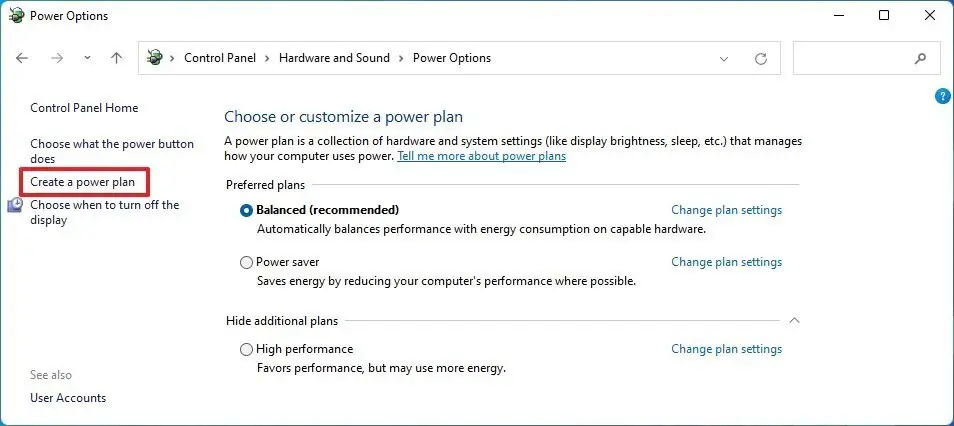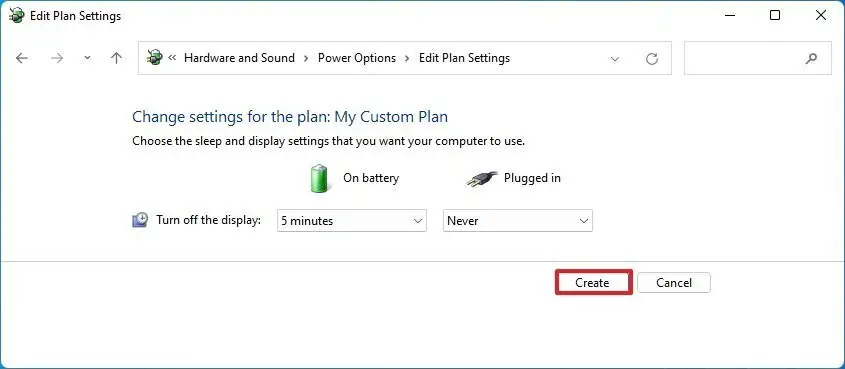Een nieuw aangepast energieplan maken in Windows 11
Het Windows 11-besturingssysteem biedt gebruikers verschillende opties om de computer aan te passen aan hun gebruik en behoeften, variërend van eenvoudige elementen tot enkele geavanceerde functies.
Een van de geavanceerde functies die door het Windows 11-besturingssysteem worden ondersteund, is de mogelijkheid voor gebruikers om een aangepast energieplan te maken om te beheren hoe de computer stroom verbruikt door hardware en specifieke systeemopties te configureren, zoals instellingen voor helderheid en slaapstand.
Het besturingssysteem wordt standaard geleverd met drie schema's of plannen: gebalanceerd, energiebesparing en hoge prestaties, waardoor het systeem hetzelfde kan werken als de naam van het plan. Als u op zoek bent naar een gepersonaliseerd energieplan, kunt u dit eenvoudig doen in het Windows-besturingssysteem.
In deze stapsgewijze handleiding laten we u zien hoe u een nieuw aangepast energieplan maakt in het Windows 11-besturingssysteem om het stroomverbruik op uw computer aan uw behoeften aan te passen.
Een nieuw energieplan maken in Windows 11
Stap 1: Open het Configuratiescherm op uw computer. Zoek hiervoor naar Configuratiescherm in het menu Start en selecteer de toepassing in de zoekresultaten.
Stap 2: Wanneer het Configuratiescherm wordt geopend, klikt u op de optie "Hardware en geluiden".
Stap 3: Selecteer op de pagina Hardware- en geluidsinstellingen "Energiebeheer" in de lijst.
Stap 4: Klik daarna op "Power Plan maken" in de linkerzijbalk.
5e stap: Selecteer het basisenergieplan, voeg een naam toe voor het nieuwe energieplan en klik op de knop "Volgende".
Stap 6: Selecteer vervolgens wanneer het apparaat het scherm moet uitschakelen en wanneer het moet gaan slapen.
7e stap: Zodra de selectie is voltooid, klikt u op de knop "Maken".
Dat is het. Nadat u het hierboven genoemde stapsgewijze proces hebt gevolgd, hebt u een nieuw energiebeheerschema gemaakt op uw Windows 11-computer en kunt u doorgaan met het aanpassen van de instellingen indien nodig.